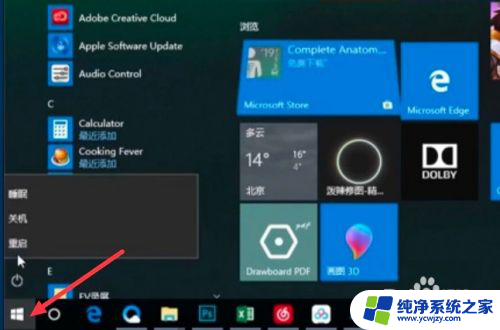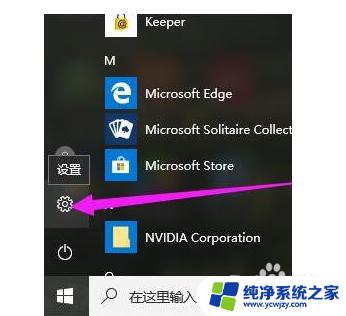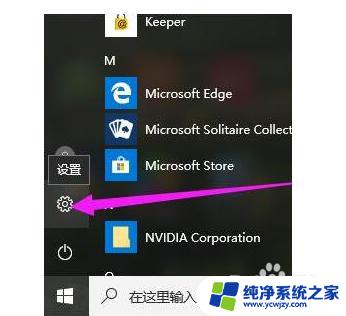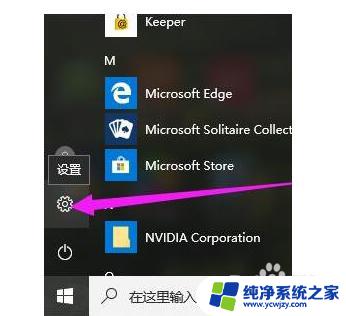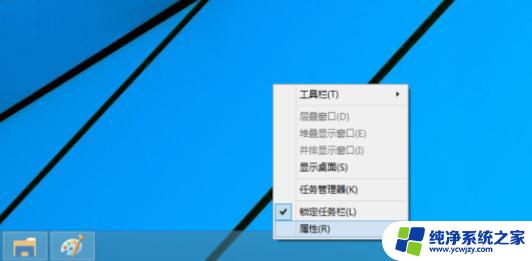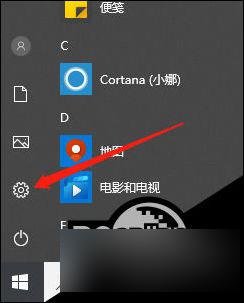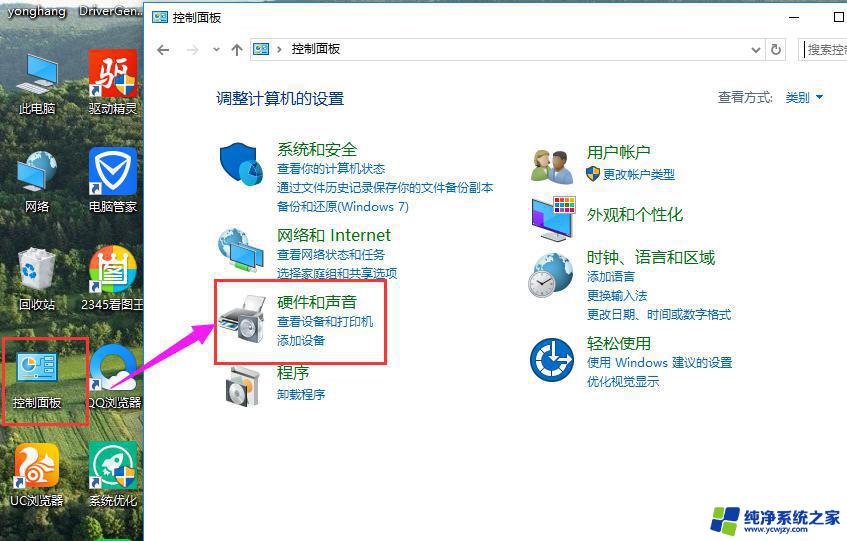Win10专业版如何快速进入BIOS界面?
win10专业版怎么进入bios界面,Win10专业版是现在主流操作系统,而进入BIOS界面是常见的需求,BIOS是计算机主板上的基本输入输出系统,它直接参与到计算机硬件设备的控制和识别工作中。所以进入BIOS界面是用户更改计算机硬件设置和优化系统性能的必要步骤。但是由于不同厂商或不同型号的计算机,进入BIOS的方式也各不相同,下面就为大家介绍Win10专业版如何进入BIOS界面的方法。
Win10专业版怎么进入BIOS?
1、点击“开始菜单”,选择“设置”。
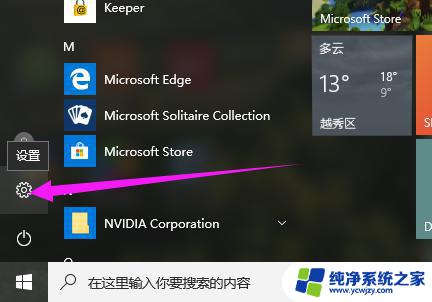
2、点击“更新和安全”。
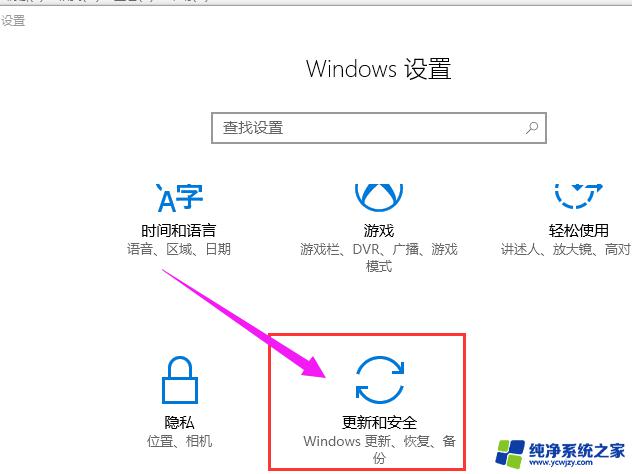
3、点击右边列表项中的“恢复”。
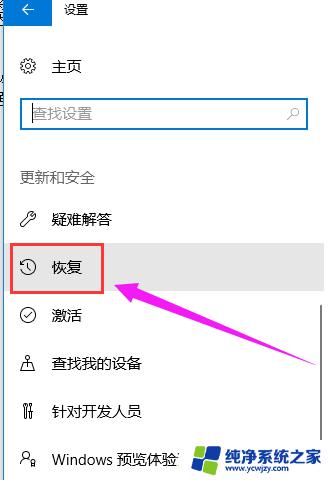
4、点击左侧的“立即重启”,这时电脑就会立即重启。所以单击前请保存好未保存文件。
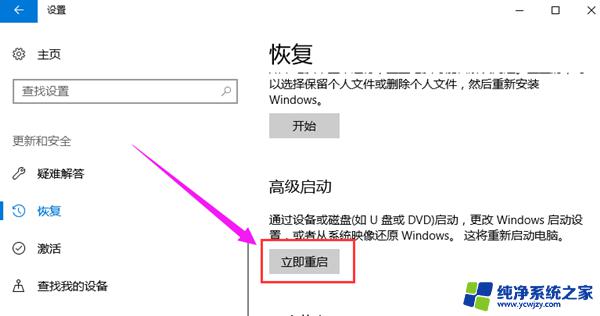
5、进入如下界面,点击“疑难解答”。
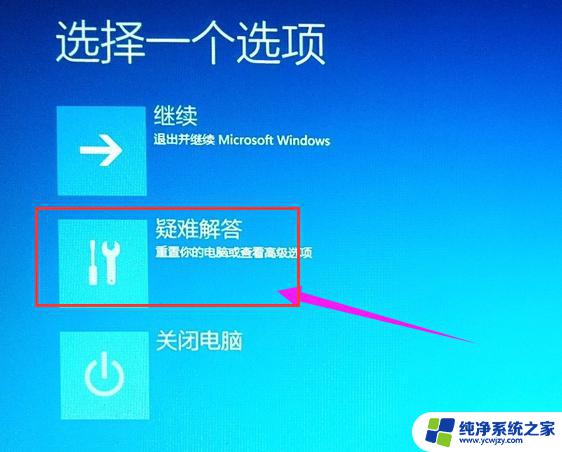
6、点击“启动设置”。

7、点击“高级选项”。
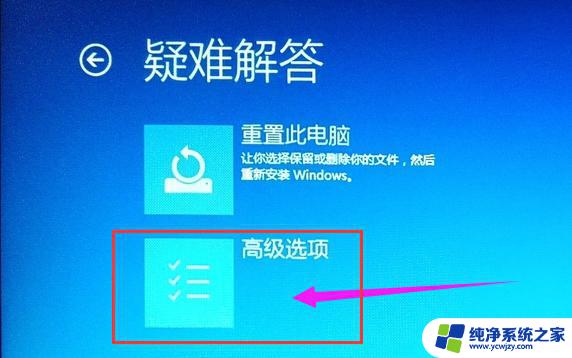
8、点击“重启”。

9、当电脑再次重启就能进入BIOS界面了。
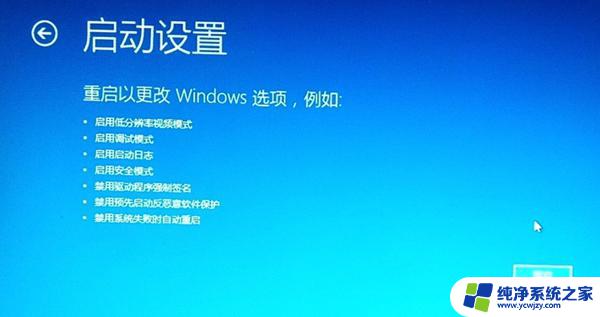
以上就是win10专业版如何进入bios界面的全部内容,如果你遇到类似的问题,可以根据本文提供的方法解决,希望这篇文章对你有所帮助。